„Runtime Broker“ procesas įkelia sistemą - ką daryti

- 4073
- 972
- Pete Fahey Sr.
Pradėję nuo „aštuonių“ užduočių dispečeryje, dėmesingi vartotojai gali rasti naują procesą - „RuntimeBroker“.Exe. Tai priklauso sistemai, tačiau, nepaisant to, kai kuriais atvejais ji gali padidinti daugialypį procesoriaus ar sistemos stabdžių apkrovą, nes užfiksuota RAM.
Kartais virusai yra paslėpti kaip šis procesas, todėl taip svarbu mokėti nustatyti, ar autentiškas vykdymo laiko brokeris yra jūsų dispečeryje, ar suklastotas, ir ką daryti, jei dėl šio proceso kompiuteris labai sulėtėja.

Koks yra dispečerio procesas - „Runtime Broker“
Pagrindinis proceso tikslas yra valdyti programų leidimus, įkeltus iš „Microsoft Store“ parduotuvių. Paprastai jis užima palyginti šiek tiek RAM ir neturi įtakos kompiuterio našumui, tačiau kai kuriais atvejais jis stipriai įkelia sistemą. Paprastai tai atsitinka, jei pakrauta programa veikia neteisingai.
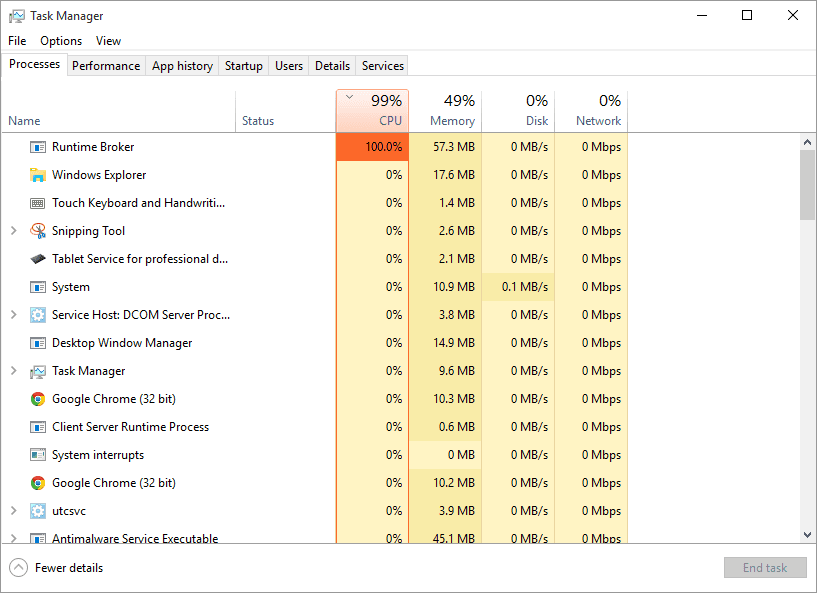
Gali atrodyti, kad „Windows“ procesas nėra gyvybiškai svarbus, ypač jei nenaudojate parduotuvės. Bet taip nėra: išskyrus tai.EXE yra atsakingas už kelių sistemos programų veikimą, įskaitant „Cortana“ balso asistentą. Jis neveiks paprastai be šio proceso ir ugniasienės OS, taip pat funkcija „paieška“. Galiausiai, „Runtime Broker“ programa, kabanti užduočių dispečeryje, atlieka funkciją, kurios daugelis „Windows“ vartotojų nenorėtų turėti savo kompiuteryje. Mes kalbame apie informacijos apie vartotojo veiksmus rinkimo „MyCrosoft“ serveryje funkciją, atsižvelgiant į „paslaugų tobulinimą“.
Taigi proceso uždarymas yra kupinas įvairių nemalonių padarinių, apie kuriuos mes kalbėsime vėliau.
Kodėl „Runtime Broker“ įkelia procesorių
Kaip dažnai atsitinka, daugialypis apkrovos, susijusios su procesu, padidėjimas gali atsirasti dėl įvairių priežasčių.
Kai kuriais atvejais priežastis yra ant paviršiaus ir susideda iš pačios „Microsoft Store“ darbo. Grąžinkite procesoriaus apkrovą į normą, padės atjungti kai kurias sistemos funkcijas.
Galite pabandyti išjungti fono programą:
- Mes einame į skirtuką „Parametrai“;
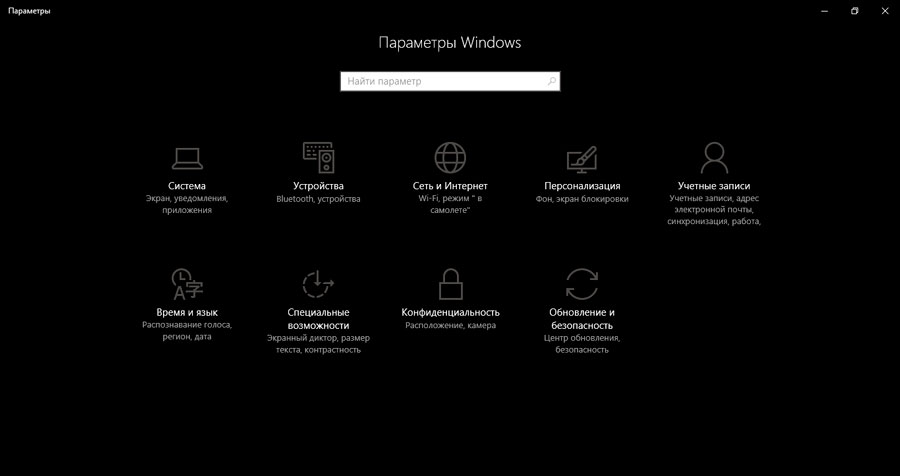
- Spustelėkite meniu punktą „Privatumas“;
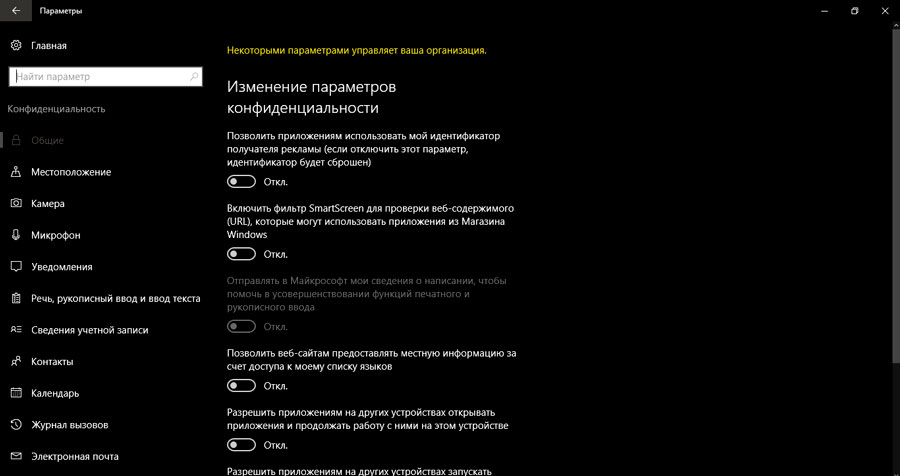
- Pasirinkite pastraipą „Fono programos“;
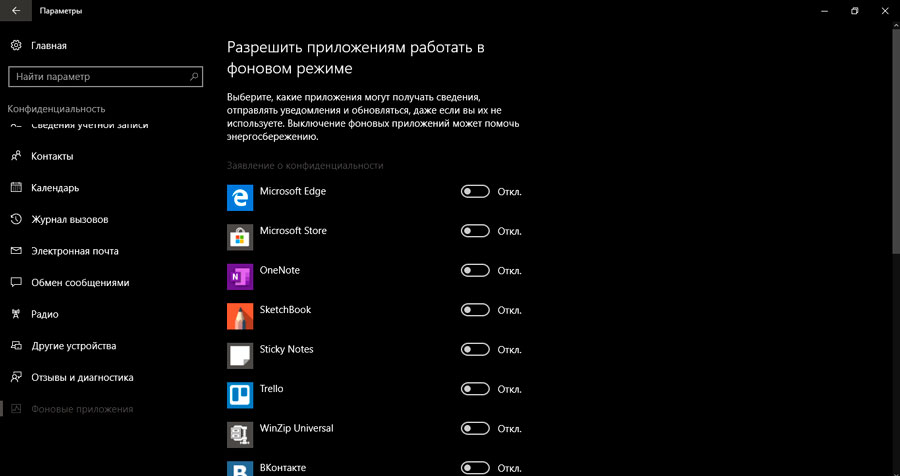
- Visi perjungimo jungikliai ir slankikliai yra įdiegti į „OFF“.";
- Patikrinkite užduoties dispečeratoriaus CPU apkrovą;
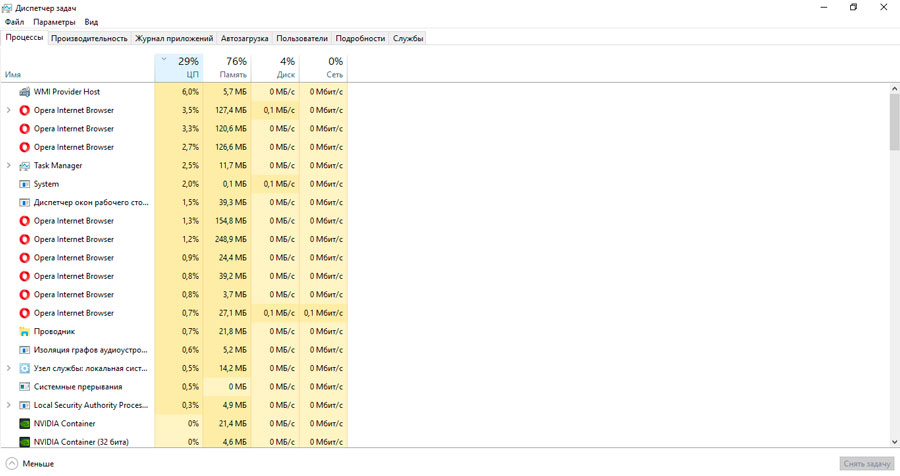
- Jei viskas grįžo į normą, būtina įjungti visas programas ir išjungti jas paeiliui, kad būtų galima rasti gedimų kaltininką;
- Mes paliekame rastą programą atjungtą arba ištriname.
Jei šis žingsnis pasirodė nesėkmingas, išjunkite pranešimus/patarimus:
- Mes einame į skirtuką „Parametrai“;
- Spustelėkite meniu „Sistema“;
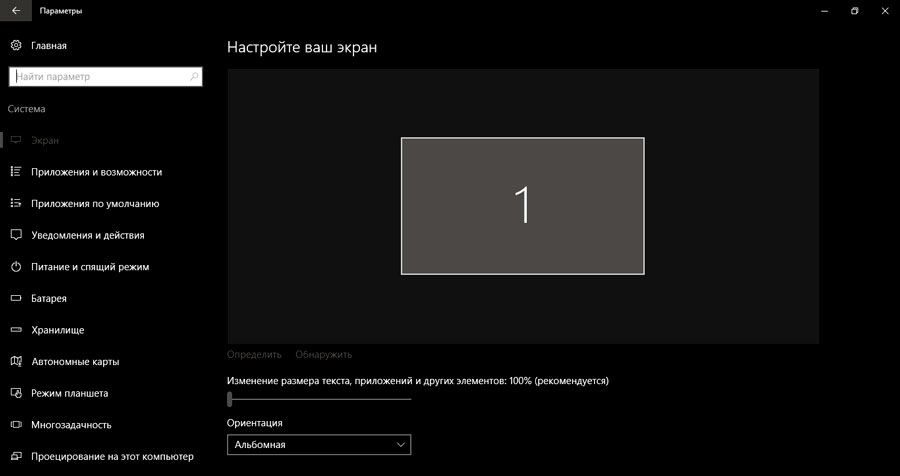
- Pasirinkite pastraipą „Pranešimai/veiksmai“;
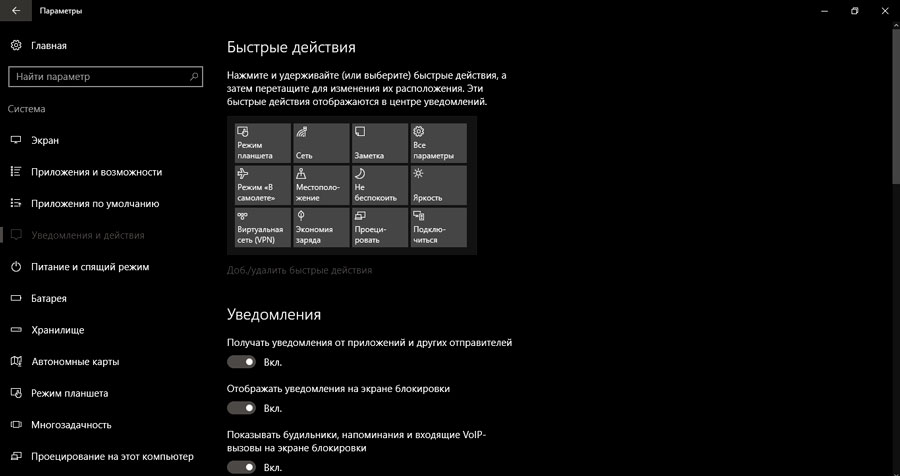
- Atjunkite patarimus, pranešimus;
- Perkraukite kompiuterį ir stebėkite rezultatus.
Jei krovinys sumažėjo, mes veikiame pagal ankstesnę schemą: mes savo ruožtu ieškome kaltininko ir išjungiame šią funkciją amžiams (tiksliau, prieš iš naujo įdiegdami „Windows“).
Kai kuriais atvejais kaltininkas deklaruoja save - kompiuterio užšalimas įvyksta įdiegus naują programą, įkeltą iš „Microsoft Store“. Tokiu atveju turite jį pašalinti ir pabandyti atsisiųsti ir įdiegti dar kartą. Galbūt klaidos pasirodė tiksliai ankstesnės stotelės etape. Jei tai nepadėjo, turite atsisakyti šios programos ir ieškoti jos lygiaverčio pakaitalo.
Kita staigaus kompiuterio našumo sumažėjimo priežastis gali būti vadinama sistemine klaida, todėl tarp darbo paslaugų yra netinkamas išteklių (atminties, atminties, CPU) paskirstymas.
Galiausiai kaltininkas gali būti virusas, kuris buvo paslėptas kaip šis sistemos procesas. Paprastai RAM apkrova rodo patį „Windows“ gedimą, o jei centrinis procesorius yra labai įkeltas, verta patikrinti kompiuterį, ar nėra kenksmingų programų.
Ką daryti, jei sistemos procesas yra vykdymo brokeris, daug atminties ar CP
Lengviausias pasirinkimas yra išjungti procesą per „Task Manager“. Jei iš naujo paleidus kompiuterį sistema uždirbo stabiliai, galima manyti, kad tai buvo atsitiktinė nesėkmė.
Jei situacija pakartojama, galite pabandyti apriboti proceso pareigų ratą, atsisakydami gauti įspėjimą iš programų, įkeltų per parduotuvę, kurios darbus kontroliuoja vykdymo laiko tarpininkas. Kaip tai padaryti, mes aprašėme šiek tiek aukščiau.
Kitas įpėdinis įamžintas receptas yra eiti į „Atnaujinimo centrą“ (jei nežinote, kur jis yra, suraskite jį su paieška) ir išjungti programų, įkeltų iš „Microsoft Store“, atnaujinimus:
- Spustelėkite skirtuką „Papildomi nustatymai“;
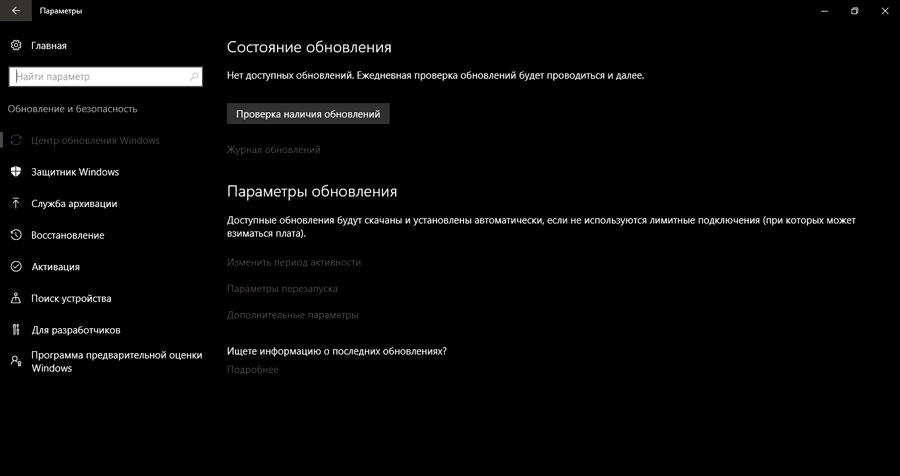
- Mes pereiname prie elemento „Pristatymo optimizavimas“;
- Mes uždraudėme įkelti iš kitų kompiuterių.
Kaip pasirinkimą (toli gražu ne geriausia), galite atlikti visą „Windows 10“ vykdymo brokerio išjungimą, atliktą sudėtingu būdu - per registrą:
- Paspauskite „Win+R“ derinį, pasiimkite „Regedit“ paieškos eilutėje, spustelėkite Gerai;
- Atidarę registro redaktorių, mes ieškome linijos „CurrentControlset“/„Services“/„Timebroker“, esančio HKEY_LOCAL_MACHINE/System Filie;
- Tarp pasirodžiusių parametrų, mes spustelėjome pradžią du kartus, įveskite 3 į reikšmių lauką.
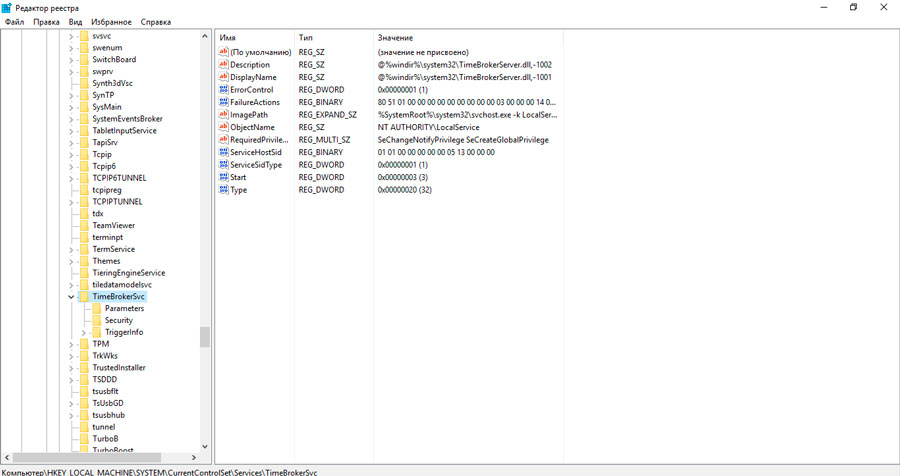
Toks redagavimo registras paskatins nuolatinį paslaugos išjungimą. Atminkite, kad norint dirbti su registru reikia tam tikrų įgūdžių - bet kokia neteisinga operacija gali sukelti sistemos žlugimą. Todėl prieš skambinant į registro redaktorių, rekomenduojama padaryti savo atsarginę kopiją naudojant kitą algoritmą:
- Paspauskite „Win+R“ derinį, pasiimkite „Regedit“ paieškos eilutėje, spustelėkite Gerai;
- Spustelėkite kompiuterio piktogramą su dešiniu pelės mygtuku;
- Atidarytame meniu pasirinkite elementą „Eksportuoti“;
- Mes išsaugome registrą USB „Flash Drive“ arba kitame fiziniame diske.
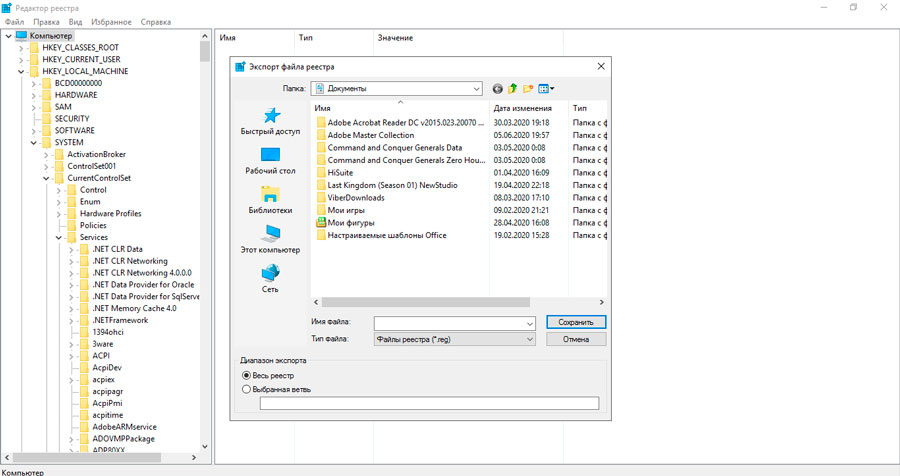
Kitas būdas išjungti „Runtime Broker“ yra rasti „Windows/System32“ katalogą, vykdomą failą „RuntimeBroker“.Exe ir pervardykite, pavyzdžiui, „RuntimeBroker“.Bak. Norėdami tai padaryti, turite turėti administratoriaus teises. Po tokio veiksmo paslauga neprasidės, kol neperduosite failo atgal.
Jūs, žinoma, galite atlikti fizinį „Runtime Broker“ pašalinimą iš disko, tačiau toks žingsnis gali sukelti jums problemų - jei kompiuteris yra nestabilus dėl išjungimo paslaugos, turėsite ją atkurti, tai yra, Pažvelkite į tinklą, rizikuodami pasiimti virusą, o ne sistemos programą.
Kaip suprasti, kad paleistas „Runtime Broker“ procesas yra virusas
Taigi mes pasiekėme paskutinę įmanomą priežastį, dėl kurios nestabilus kompiuterio veikimas. Kompiuterių sukčiai yra išradingi žmonės. Virusai, paslėpti kaip sistemos procesai, yra gana dažnas reiškinys, o „RuntimeBroker“ procesas.Exe nėra išimtis. Norėdami patikrinti, ar kenkėjiška programinė įranga yra problemų šaltinis, galite pabandyti atlikti šiuos veiksmus:
- Raskite failą su nurodytu pavadinimu „Windows/System32“ kataloge (jame saugomi dauguma operacinės sistemos sistemos failų);
- Spustelėkite PKM failą ir pasirodžiusiame kontekstiniame meniu pasirinkite „Patikrinkite ...“ (vietoj elipsės, jūsų kompiuteryje bus įdiegta antivirusinė programa);
- Bus paleista antivirusinė.
Jei dėl kokių nors priežasčių nenaudojate antivirusinės programinės įrangos, yra alternatyvus būdas patikrinti:
- Pakartokite paieškos failą „RuntimeBroker“.Exe „Windows“/„System32“ kataloge;
- Dar kartą paskambinkite kontekstiniu meniu spustelėdami failą su dešiniu mygtuku;
- Pasirinkite pastraipą „ypatybės“;
- Atidarytame lange pasirinkite parinktį „Skaitmeniniai parašai“ ir įsitikinkite, kad šis elementas yra įdiegtas ir priklauso „Microsoft Corporation“. Nesant pažymėjimo arba, jei kuri nors kita įmonė ar asmuo yra jos savininkas, galime pasakyti, kad priešais jus nėra tikras naudingumas, kuris turėtų būti nedelsiant ištrintas.
Paprastai tikrasis failas perkeliamas į kitą aplanką, ir jį galima rasti įjungus kontekstinę failų paiešką. Norint užkirsti kelią tokių problemų atsiradimui, geriau sukurti antivirusinę programinę įrangą ir, pradėję ją, visiškai patikrinkite sistemą apie sistemą. Jei programa randa kenksmingų programų, galite jas sudėti į karantiną ar ištrinti, kai kurie antivirusai siūlo kaip galimybę gydyti užkrėstas programas. Po visuotinio kompiuterio patikrinimo sistemos registras turėtų būti išvalytas. „Ccleaner“ naudingumas geriausiai susiduria.
https: // www.„YouTube“.Com/žiūrėti?v = rxznw5hweee
- « Laidininko darbo pagreitis ir aplankų atidarymas „Windows“
- „IOS“ įrenginio ekrano atskyrimo į dvi dalis metodai »

